Любите смотреть фильмы и сериалы на телевизоре, но не всегда можете насладиться качеством звука? Решение проблемы может быть ближе, чем вы думаете. Если у вас есть AirPods – беспроводные наушники от Apple, вы можете использовать их для подключения к телевизору и наслаждаться отличным звуком, не беспокоя окружающих. В этой статье мы расскажем вам, как подключить AirPods к телевизору и настроить их для максимального комфорта и качества звука.
Шаг 1: Проверьте совместимость
Первым шагом перед подключением AirPods к телевизору вам необходимо убедиться, что ваш телевизор поддерживает Bluetooth. Не каждый телевизор имеет эту функцию, поэтому важно проверить спецификации вашей модели. Если ваш телевизор не поддерживает Bluetooth, вы можете рассмотреть приобретение дополнительного Bluetooth-приемника, который позволит вам подключить AirPods и другие Bluetooth-наушники к вашему телевизору.
Шаг 2: Включите режим Bluetooth на AirPods
После того, как установите, что ваш телевизор поддерживает Bluetooth, включите режим Bluetooth на своих AirPods. Для этого достаточно открыть крышку зарядного футляра и нажать на кнопку на задней панели, пока не загорится светодиодный индикатор. Это позволит наушникам войти в режим поиска и подключиться к новому устройству.
Шаг 3: Настройте подключение
Теперь вы готовы настроить подключение AirPods к телевизору. В зависимости от вашей модели телевизора процесс может немного отличаться, но обычно вы должны выбрать раздел настроек Bluetooth и найти доступные устройства. Нажмите на AirPods в списке и подождите, пока телевизор установит подключение. После успешного подключения вы сможете использовать AirPods для прослушивания звука от телевизора.
Теперь вы знаете, как подключить AirPods к телевизору и улучшить звук ваших любимых фильмов и сериалов. Отдельное преимущество подключения AirPods заключается в том, что вы можете наслаждаться просмотром без беспокойства окружающих и создавать больше комфорта для себя. Попробуйте этот метод и вы навсегда измените свой опыт просмотра.
Как подключить AirPods к телевизору: простые шаги для обновления звука ваших любимых фильмов
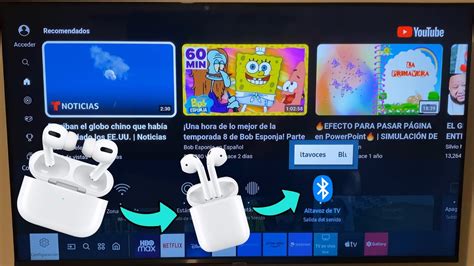
Если вы хотите улучшить звук ваших любимых фильмов и сериалов, подключение AirPods к телевизору может стать идеальным решением. Беспроводные наушники AirPods от Apple позволяют насладиться качественным звуком без лишних проводов и без помех окружающим звуком.
Технология Bluetooth, которая используется в AirPods, позволяет легко подключить их к большинству телевизоров. В случае, если ваш телевизор не поддерживает Bluetooth, вы всегда можете воспользоваться дополнительным адаптером для подключения.
Вот простые шаги, которые помогут вам подключить ваши AirPods к телевизору:
| Шаг | Описание |
|---|---|
| 1 | Включите Bluetooth на телевизоре. Обычно это можно сделать через меню настроек, в разделе "Соединение" или "Беспроводные настройки". |
| 2 | На вашем iPhone или iPad откройте панель управления и нажмите на значок Bluetooth, чтобы включить его. |
| 3 | Откройте кейс AirPods и удерживайте кнопку на задней стороне корпуса, пока не загорится индикатор связи (белый или зеленый). |
| 4 | На телевизоре найдите в списке доступных устройств название ваших AirPods и выберите их для подключения. |
| 5 |
Теперь вы можете наслаждаться кристально чистым звуком своих любимых фильмов и сериалов прямо в своих AirPods. Это особенно полезно, если вы не хотите беспокоить окружающих или если у вас нет возможности использовать громкоговорители. Приятного просмотра!
Проверьте совместимость вашего телевизора и AirPods

Перед тем, как попытаться подключить AirPods к телевизору, важно убедиться в их совместимости. Не все телевизоры поддерживают беспроводную технологию Bluetooth, которая необходима для подключения AirPods. Пожалуйста, проверьте документацию или спецификации вашего телевизора, чтобы узнать, может ли он подключиться к Bluetooth-устройствам.
Если ваш телевизор поддерживает Bluetooth, следующим шагом будет установка режима "Pairing" или "Сопряжение" на AirPods. Обычно это делается путем нажатия на кнопку на задней части зарядного футляра. Проверьте инструкции, которые поставляются с AirPods, чтобы узнать, как активировать режим "Pairing".
Если ваш телевизор не поддерживает Bluetooth, можно попробовать использовать внешний адаптер Bluetooth. Это устройство можно подключить к аудиоразъему или USB-порту телевизора, чтобы добавить функциональность Bluetooth. Опять же, проверьте документацию или спецификации вашего телевизора для ознакомления с возможностями подключения внешнего адаптера.
Важно отметить, что не все телевизоры будут поддерживать передачу звука через Bluetooth. Даже если ваш телевизор успешно подключился к AirPods, возможно, придется вручную настроить выходное аудио на телевизоре, чтобы все звуки, включая звук фильмов, передавались на AirPods. Обратитесь к инструкциям телевизора или искать настройки аудио можете просто в меню настройки звука на вашем телевизоре.
Теперь, когда у вас есть понимание совместимости между вашим телевизором и AirPods, вы можете продолжать настройку подключения и наслаждаться улучшенным звуком ваших любимых фильмов и программ на большом экране.
Активируйте режим Bluetooth на вашем телевизоре и AirPods
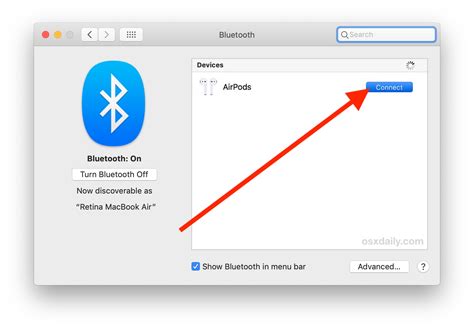
Если вы хотите использовать AirPods с вашим телевизором, вам необходимо убедиться, что оба устройства включили режим Bluetooth. Вот несколько шагов, которые помогут вам подключить AirPods к телевизору:
- На вашем телевизоре найдите настройки и откройте меню "Bluetooth".
- Включите режим Bluetooth на телевизоре.
- Откройте крышку AirPods и убедитесь, что они находятся в режиме готовности к подключению.
- На вашем телевизоре в списке устройств Bluetooth найдите AirPods и выберите их для подключения.
- После подключения AirPods вы сможете наслаждаться качественным звуком ваших любимых фильмов и сериалов.
Помните, что процедура подключения может немного отличаться в зависимости от модели вашего телевизора. Если у вас возникли проблемы с подключением, обратитесь к инструкции по использованию вашего телевизора или к документации AirPods.
Сопрягите AirPods с телевизором в несколько кликов
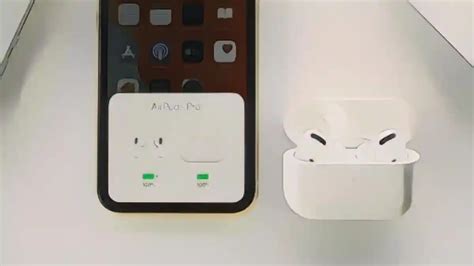
Первым шагом является проверка совместимости вашего телевизора с функцией Bluetooth. Большинство современных телевизоров оснащены этой функцией, но убедитесь, что ваша модель поддерживает подключение беспроводных наушников. Если ваш телевизор не обладает такой возможностью, можно купить Bluetooth-адаптер для телевизора.
После того, как убедитесь в совместимости, следующим шагом будет настройка AirPods. Зарядите их до полного уровня, а затем откройте крышку зарядного кейса. Удерживайте кнопку на задней стороне кейса, пока индикатор зарядки начнет мигать с белым светом.
Теперь перейдите к настройкам телевизора. В большинстве случаев, вы найдете опцию Bluetooth в меню настроек. Откройте эту опцию и включите функцию Bluetooth на вашем телевизоре.
Когда ваш телевизор перейдет в режим обнаружения, откройте настройки Bluetooth на вашем iPhone или другом устройстве с поддержкой AirPods. Откройте список доступных устройств и найдите название вашего телевизора. Нажмите на него, чтобы сопрячь устройства.
После завершения процедуры сопряжения, звук вашего телевизора будет передаваться на ваши AirPods. Теперь вы можете наслаждаться ваши любимыми фильмами и сериалами со звуком высокого качества, не беспокоя своих соседей или семейных членов.
Если вы хотите наслаждаться звуком ваших любимых фильмов и сериалов с помощью AirPods, подключение их к телевизору - это простая и удобная опция. Следуйте указанным выше шагам и настройте соединение, чтобы насладиться кристально чистым звуком и отличным качеством звучания. |
Настройте качество звука и наслаждайтесь кристально чистым звуком ваших фильмов

Когда вы смотрите фильмы на своем телевизоре, хорошее качество звука так же важно, как и качество изображения. Чтобы создать настоящую атмосферу кинотеатра у себя дома, можно подключить ваши AirPods к телевизору.
С первого взгляда это может показаться сложной задачей, но на самом деле все довольно просто. Вот несколько шагов, которые помогут вам настроить качество звука и наслаждаться кристально чистым звуком ваших фильмов с помощью ваших AirPods.
Шаг 1: Убедитесь, что ваш телевизор поддерживает подключение AirPods. Некоторые новые модели телевизоров имеют функцию Bluetooth, которая позволяет подключать беспроводные наушники.
Шаг 2: Включите режим Bluetooth на ваших AirPods. Для этого откройте футляр для AirPods и нажмите и удерживайте кнопку на задней панели, пока светодиодный индикатор не начнет мигать.
Шаг 3: Настройте ваш телевизор для подключения к Bluetooth устройству. В меню настроек телевизора найдите раздел Bluetooth и выберите "Подключить устройство".
Шаг 4: В списке найденных устройств выберите ваши AirPods и подключитесь к ним.
Шаг 5: Настройте звуковые настройки телевизора, чтобы получить наилучшее качество звука. Некоторые телевизоры имеют предустановленные звуковые режимы для фильмов или музыки. Выберите режим, который лучше всего подходит для вас.
Шаг 6: Теперь вы можете наслаждаться кристально чистым звуком ваших любимых фильмов через свои AirPods. Не забывайте включить их, когда вы начинаете смотреть фильмы, и наслаждайтесь качественным звуком во время просмотра.
Ваши AirPods могут стать прекрасным компаньоном для вашего телевизора. Они обеспечивают отличное качество звука и полностью погружают вас в мир кино. Следуйте указанным выше шагам, чтобы настроить качество звука и наслаждаться кристально чистым звуком ваших фильмов с помощью своих AirPods.




